win10用户名文件夹重命名 Windows 10用户个人文件夹如何重命名
win10用户名文件夹重命名,随着Windows 10操作系统的普及,更多用户开始使用它作为自己的主要工作环境,然而在使用Win10过程中,可能会遇到需要重命名个人文件夹的情况。Win10默认会以用户名的形式创建一个个人文件夹,如果需要更改个人文件夹的名称,该怎么做呢?下面我们来详细了解一下。
具体步骤:
1.右键开始菜单,打开windows powershell(管理员),分别输入下面两条命令,每输入完一条按回车,注意空格。
whoami /user
(注意:记住这个S-1-5开头的一大长串SID标识符,后面会用到)
wmic useraccount where "name='正在使用的用户名'" call rename 新用户名
(比如,我现在的用户名是“惠风”,想改成“VM",那么命令如下:wmic useraccount where "name='惠风'" call rename VM)
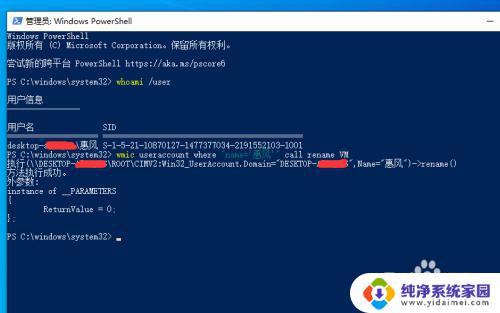
2.在D盘根目录新建文本文档,复制粘贴以下内容,另存为1.bat文件,“保存类型”选择“所有文件”,“编码”选择“ANSI”,最后点“保存”。
@echo offreg load hklm\123 c:\windows\system32\config\softwarereg add "hklm\123\microsoft\windows nt\currentversion\profilelist\S-1-5-21-10870127-1477377034-2191552103-1001" /v profileimagepath /t reg_expand_sz /d c:\users\VM /freg unload hklm\
12.3.
ren "c:\users\惠风" "VM"wpeutil reboot需要特别特别注意!!!在上面代码中一定要把S-1-5-21-10870127-1477377034-2191552103-1001替换成你自己在1步骤里得到的SID标识符,把 惠风 替换成你自己还没有重命名的文件夹名称,把代码中出现过两次的VM替换成你自己新文件夹名称,切记!切记!为了让你注意,上面我已用粗体标记。
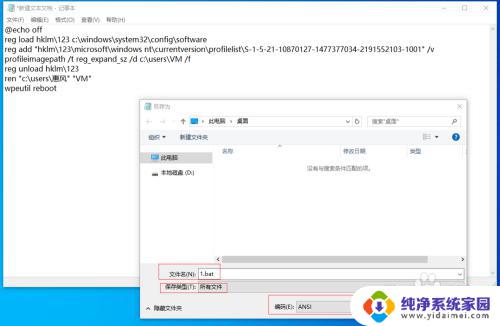
3.开始菜单——设置——更新和安全——恢复——高级启动——立即重新启动——疑难解答——高级选项——命令提示符
输入下面命令后按回车键
d:\1.bat
以上是win10用户名文件夹重命名的全部内容,如果您遇到这种情况,可以按照本文所述的方法进行解决,希望能为您提供帮助。
win10用户名文件夹重命名 Windows 10用户个人文件夹如何重命名相关教程
- win10命名文件夹 WIN10文件和文件夹批量重命名方法
- window10怎么更改用户文件名 Win10登录用户文件夹名怎么改为英文
- win10改了开机用户名之后怎么改文件夹名字 win10如何修改用户文件夹名称
- windows文件后缀名怎么改 win10系统中如何重命名文件后缀名
- 笔记本电脑重命名的快捷键是哪个 Win10系统笔记本重命名文件夹快捷键
- 文件从命名的快捷键 win10系统笔记本文件重命名的快捷键
- win10桌面文件重命名 Win10电脑怎么给虚拟桌面重新命名
- 连接共享文件夹需要用户名和密码怎么取消 取消Win10访问共享文件夹时的用户名密码验证
- c盘路径用户名中文怎么改 怎样在win10系统中更改C盘用户文件夹后面的用户名
- win10怎么更改user下的文件夹名称 Win10如何修改用户文件夹名称
- 怎么查询电脑的dns地址 Win10如何查看本机的DNS地址
- 电脑怎么更改文件存储位置 win10默认文件存储位置如何更改
- win10恢复保留个人文件是什么文件 Win10重置此电脑会删除其他盘的数据吗
- win10怎么设置两个用户 Win10 如何添加多个本地账户
- 显示器尺寸在哪里看 win10显示器尺寸查看方法
- 打开卸载的软件 如何打开win10程序和功能窗口